SOLIDWORKS’de hazırladığımız projelerin ana montajlarında platforma kaydettikten sonra malzeme listesini almak için eklenen “Attributes” leri de özelleştirerek istenilen malzeme listesi görüntülenebilmektedir. Hatta bu malzeme listesini csv formatında Excel’e veri olarak alıp tablo yapılabilir.
Artık günümüz SOLIDWORKS’ü olarak bahsettiğimiz yeni nesil SOLIDWORKS olan 3DEXPERIENCE platformu ile tasarladığımız montajımızı öncelikle 3DEXPERIENCE platformuna kaydedeceğiz. Daha sonrasında platform uygulamalarından “Product Release Engineer” uygulamasından “Engineering Release” ile montajdan malzeme listesini görüntüleme işlemini yapacağız. Fiziksel ürünler oluşturabilir, çoğaltabilir ve karşılaştırabilir, aralarındaki ilişkileri görüntüleyebilir ve ek sürümler oluşturabilirsiniz. Fiziksel ürünlerin ayrıca kendi yaşam döngüleri vardır, kopyalanabilir, silinebilir veya bir sahipten diğerine aktarılabilir.
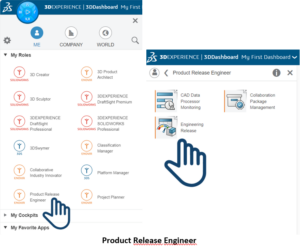
Uygulamayı açtığımızda ya karşımıza gelen listeden açılmasını istediğimiz montajı seçebilir veya “Open” diyerek açılmasını istediğimiz montajı bulup çağırabiliriz.
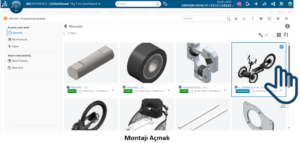
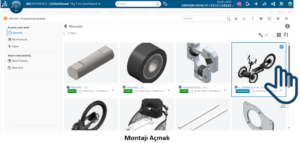
Açılmasını istediğimiz montaja tıklayarak listeyi getirebiliriz.
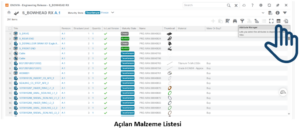
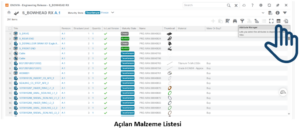
Açılan malzeme listesi ile oluşan sütunları istediğimiz gibi kaydırabilir veya alanlarını genişletip daraltabiliriz. Sütunların üst bölgelerine basarak sıralama yaptırabiliriz. Bu uygulamada “Make Or Buy” Attributes ile sıralama gerçekleştirilmiştir. Değerin dolu olmadığı ürünler ilk sırada “buy” olan ürünler ve devamında da “Make” olarak sıralandırılmıştır. Listeden de görüldüğü üzere parçaların olgunluk durumlarını revizyon durumları görüntüleyebilir hatta değişiklik yapabiliriz. Sütunları istediğimiz gibi özelleştirmek için listenin sağ üst bölümünde yer alan “Attributes Manager” ikonuna tıklayalım ve özelleştirilmiş bir liste oluşturulalım.
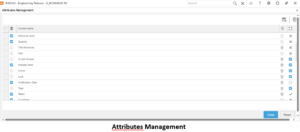
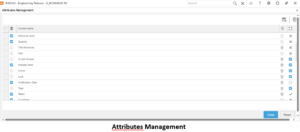
Açılan pencerede istediğimiz sütunu açarak kapatabiliriz. Gelen listede yer alan “Attributes” ile eklemek istediklerimizi seçiyoruz ve “Close” diyoruz. Bizde burada “Modifacaciton Date” ekliyor. “Is Last Versıon” özelliğini kapatıyoruz.
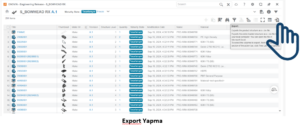
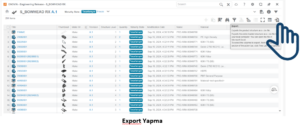
Yeni kendimize göre oluşturduğumuz ve sütunlarınız sıraladığımız listeden export tuşu ile csv formatında Excel çıktı alıyoruz. İndirme işlemini gerçekleştirdikten sonra boş bir Excel sayfası açıyoruz.
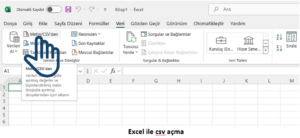
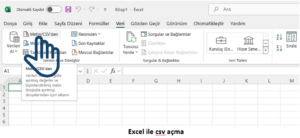
Boş bir Excel açıldıktan sonra “Veri” bölümünden Metin/CSV’den diyerek indirdiğimiz dokümanı seçiyoruz. Yüklemesini gerçekleştirdikten sonra istediğimiz düzenden listeyi almış oluyoruz.
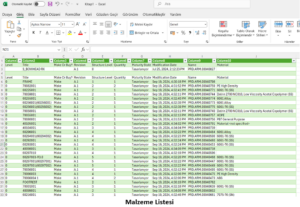
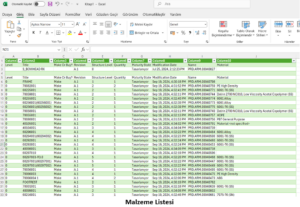
Sizlerden bu düzenlemeleri yaparak platform üzerinden kendi özelleştirdiğiniz listeleri alabilirsiniz.



